
สารบัญ:
- ผู้เขียน John Day [email protected].
- Public 2024-01-30 13:04.
- แก้ไขล่าสุด 2025-01-23 15:12.

สำหรับบทช่วยสอนนี้ คุณจะพิมพ์ชื่อของคุณหรืออะไรก็ได้ที่คุณต้องการลงในไมโครบิต ที่สวยมากมันง่ายมาก
เสบียง
-ไมโครบิต
-แบตเตอรี่
-สายUSB
-คอมพิวเตอร์
ขั้นตอนที่ 1: สร้างโครงการใหม่
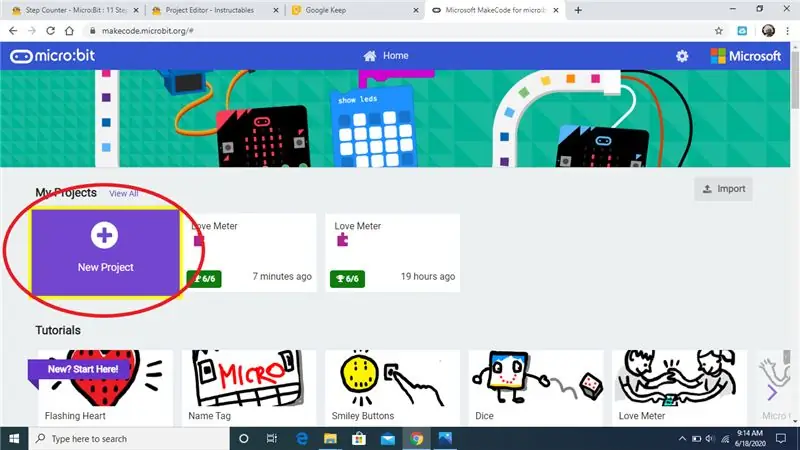
ตั้งชื่อมันว่า ป้ายชื่อ.
ขั้นตอนที่ 2: แสดงไปที่หน้าจอ
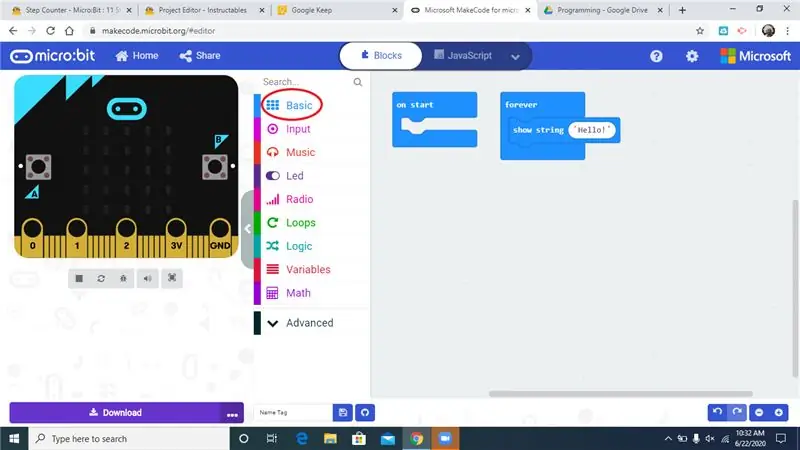
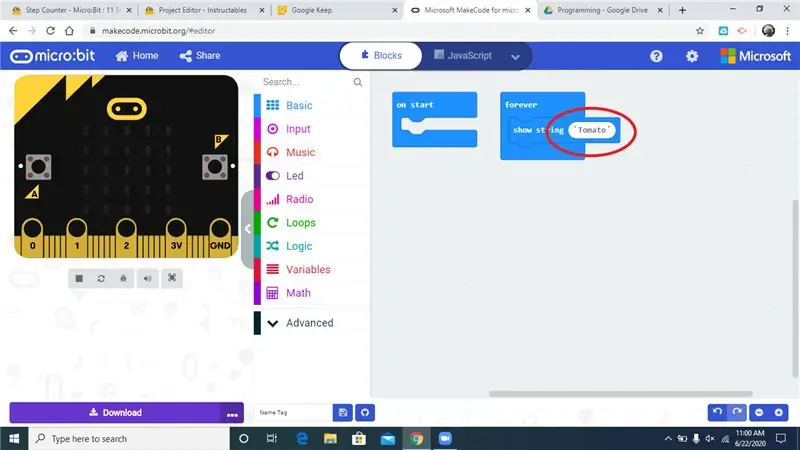
ในหมวดหมู่พื้นฐาน ให้ลาก "แสดงสตริง" ลงในบล็อกตลอดกาล ในช่องที่เขียนว่า "สวัสดี" ให้เปลี่ยนเป็นชื่อคุณ หรือพิมพ์อะไรก็ได้ตามใจชอบ
ขั้นตอนที่ 3: เสียบปลั๊ก

ใช้สาย micro usb เพื่อเชื่อมต่อ microbit กับคอมพิวเตอร์ของคุณ
ขั้นตอนที่ 4: ดาวน์โหลดไปที่ Microbit
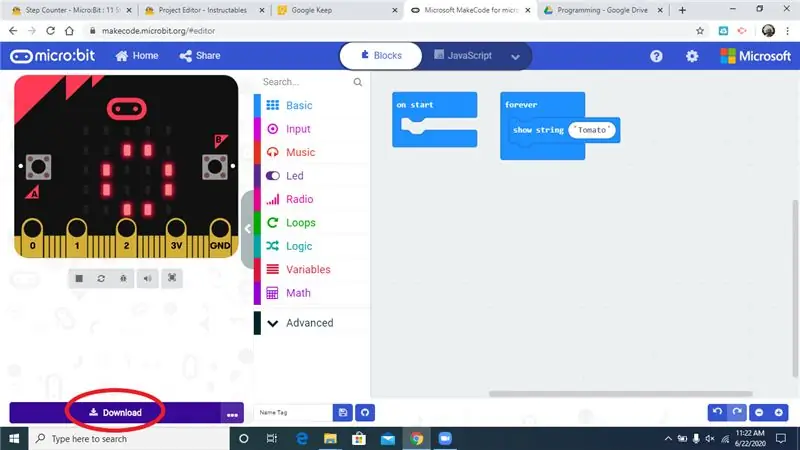
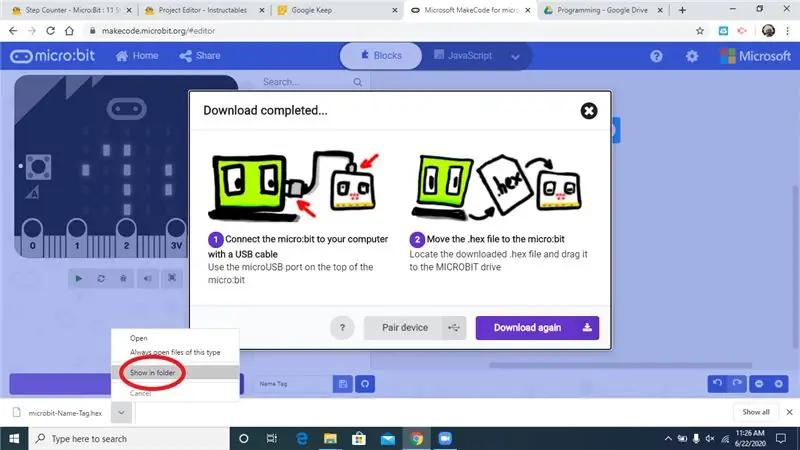
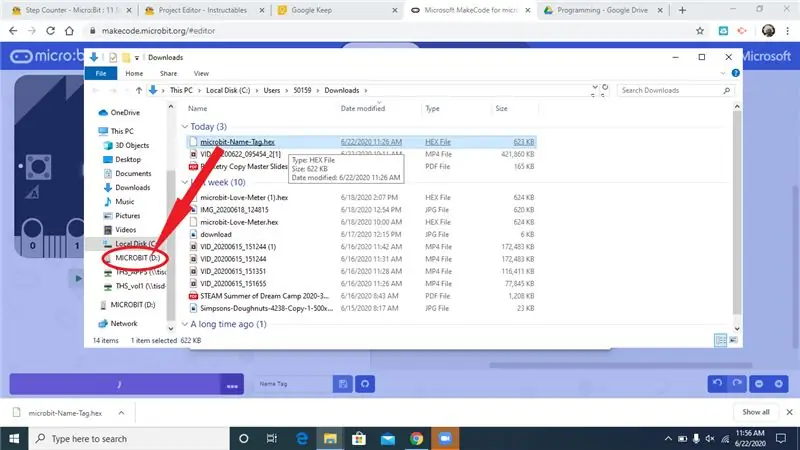
คลิกปุ่มดาวน์โหลดที่ด้านล่างซ้ายของหน้าจอ เปิดไฟล์ที่ดาวน์โหลดมาในโฟลเดอร์ แล้วลากไปที่ "MICROBIT"
ขั้นตอนที่ 5: เสียบแบตเตอรี่

ถอดไมโครบิตออกจากคอมพิวเตอร์และเสียบแบตเตอรี่
ขั้นตอนที่ 6: เสร็จสิ้น

ชื่อหรือข้อความของคุณควรแสดงต่อไมโครบิตแล้ว ทำได้ดีมาก!
ขั้นตอนที่ 7: ตัวเลือก: เวอร์ชันข้อความ
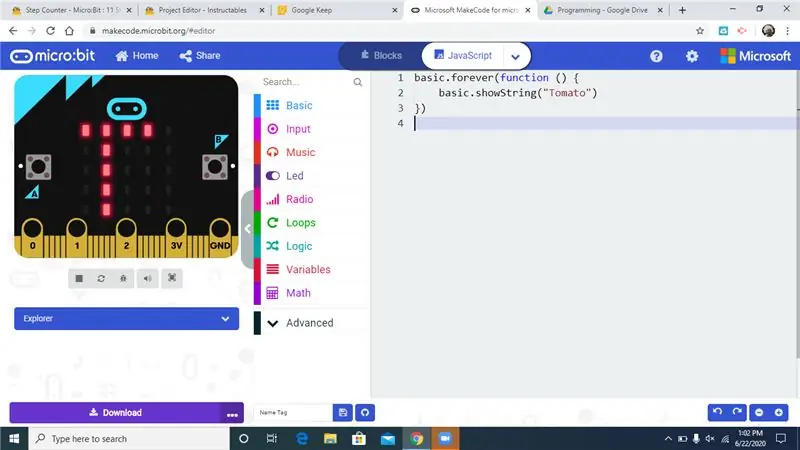
หากคุณต้องการคุณสามารถอ่านรหัสนี้ มันเหมือนกับบล็อกที่คุณเพิ่งทำแต่ในเวอร์ชันข้อความ
แนะนำ:
3D Printed Twin Paddle Cw Key (566grs.): 21 Steps (พร้อมรูปภาพ)

3D Printed Twin Paddle Cw Key (566grs.): จนถึงตอนนี้การมีแป้น Paddle คู่แฝดที่แม่นยำ นุ่มนวล และหนักหน่วงหมายถึงการใช้จ่ายเงินเป็นจำนวนมาก ความตั้งใจของฉันในการออกแบบคีย์นี้คือการทำไม้พาย:a)- ราคาถูก --- มันทำจากพลาสติกพร้อมเครื่องพิมพ์ 3d มาตรฐานb) - ทนทาน --- ฉันเคยใช้ ball be
2018 10th Gen Honda Civic USB Mod for Kenwood Head Unit: 5 Steps

2018 10th Gen Honda Civic USB Mod สำหรับ Kenwood Head Unit: ใน 'ible นี้ ฉันได้แก้ไขการเปิดพอร์ต USB ของ Civic ให้ยอมรับอันที่ฉันซื้อจาก Amazon เพื่อให้ฉันสามารถเชื่อมต่อกับ Kenwood head unit (DMX9706S) หลังการขายของฉันได้ อยู่ในหลุมเดียวกันและอาจใช้เวลา 30 นาทีขึ้นไปจึงจะเสร็จสมบูรณ์
สะพานกุ๊ก (กลิ๊กอัน คลิ้กอิต) : 4 Steps

สะพานคาคู (คลิกอัน กลิก-อิท): สะพานคาคุนี้มีราคาถูกมาก (< $8) และง่ายต่อการสร้างระบบ domotica สำหรับอุปกรณ์คลิก-aan คลิ้ก-อิท (CoCo) คุณสามารถควบคุมอุปกรณ์ได้ถึง 9 เครื่องผ่านรีโมทคอนโทรลบนเว็บเพจ นอกจากนี้ ด้วย KakuBridge คุณสามารถกำหนดเวลาอุปกรณ์แต่ละเครื่องได้
ย่อขนาดหุ่นยนต์อัตโนมัติ Arduino (Land Rover / Car) Stage1Model3: 6 Steps

การย่อขนาดหุ่นยนต์อัตโนมัติของ Arduino (Land Rover / Car) Stage1Model3: ฉันตัดสินใจย่อขนาด Land Rover / Car / Bot เพื่อลดขนาดและการใช้พลังงานของโครงการ
ป้ายชื่อ LED Flahing LED ที่พิมพ์ 3 มิติ - รับชื่อของคุณในแสงไฟ!: 4 ขั้นตอน (พร้อมรูปภาพ)

ป้ายชื่อ LED Flahing LED ที่พิมพ์ 3 มิติ - รับชื่อของคุณในแสงไฟ!: นี่เป็นโครงการเล็กๆ ที่ดีที่คุณสร้างป้ายชื่อที่ฉูดฉาดและสะดุดตาโดยใช้ไฟ LED หลากสี คำแนะนำวิดีโอ: สำหรับโครงการนี้ คุณจะ ต้องการ: ชิ้นส่วนพิมพ์ 3 มิติ https://www.thingiverse.com/thing:2687490 Small
